Списки задач
Задачи «Копировать», «Избранное» или «Найти» могут быть полезны в текущем контексте. После вызова списка, задача может быть выполнена немедленно или запросить дополнительную информацию, прежде чем продолжить. Задачи управляются списком, который отображается в виде всплывающего окна, в зависимости от устройства и ориентации. Используйте задачи, чтобы дать людям доступ к пользовательским приложениям.
Система предоставляет ряд встроенных задач, в том числе Печать, Сообщение и AirPlay. Эти задачи всегда появляются первыми в списке и не могут быть переупорядочены. Вам не нужно создавать пользовательские действия, которые выполняют эти встроенные задачи. Список задач отображает общие ресурсы и расширения действий из других приложений. Смотрите Sharing and Actions .
Разработайте простые шаблоны изображений для представления ваших пользовательских задач. Шаблонное изображение использует маску для создания значка. Используйте черно-белую иллюстрацию с соответствующей прозрачностью и сглаживанием, не добавляйте тени. Изображения шаблона должны быть центрированы в области размером около 70 × 70 пикселей.
Создайте краткие заголовки задач. Заголовки отображаются в списке под значками. Лучше использовать короткие заголовки. Когда заголовок слишком длинный, iOS сначала сжимает текст, а затем, если заголовок все еще слишком длинный, обрезает его. Избегайте включения в заголовок названия вашей компании или продукта.
Убедитесь, что задачи соответствуют текущему контексту. Несмотря на то, что поставляемые системой задачи нельзя переупорядочить в списке, их можно исключить, если они не применимы к вашему приложению. Например, чтобы запретить пользователям печатать изображения, вы можете исключить задачу Печать. Вы также можете определить, какие пользовательские задачи показывать в каждый момент времени.
Используйте кнопку «Действие» для отображения вида задачи. Люди привыкли получать доступ к системным задачам, когда нажимают кнопку «Действие». Избегайте путаницы, предлагая альтернативный способ сделать то же самое.
Разработайте простые шаблоны изображений для представления ваших пользовательских задач. Шаблонное изображение использует маску для создания значка. Используйте черно-белую иллюстрацию с соответствующей прозрачностью и сглаживанием, не добавляйте тени. Изображения шаблона должны быть центрированы в области размером около 70 × 70 пикселей.
Создайте краткие заголовки задач. Заголовки отображаются в списке под значками. Лучше использовать короткие заголовки. Когда заголовок слишком длинный, iOS сначала сжимает текст, а затем, если заголовок все еще слишком длинный, обрезает его. Избегайте включения в заголовок названия вашей компании или продукта.
Убедитесь, что задачи соответствуют текущему контексту. Несмотря на то, что поставляемые системой задачи нельзя переупорядочить в списке, их можно исключить, если они не применимы к вашему приложению. Например, чтобы запретить пользователям печатать изображения, вы можете исключить задачу Печать. Вы также можете определить, какие пользовательские задачи показывать в каждый момент времени.
Используйте кнопку «Действие» для отображения вида задачи. Люди привыкли получать доступ к системным задачам, когда нажимают кнопку «Действие». Избегайте путаницы, предлагая альтернативный способ сделать то же самое.